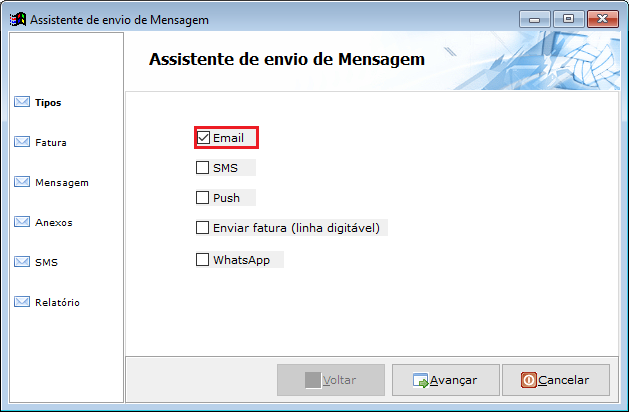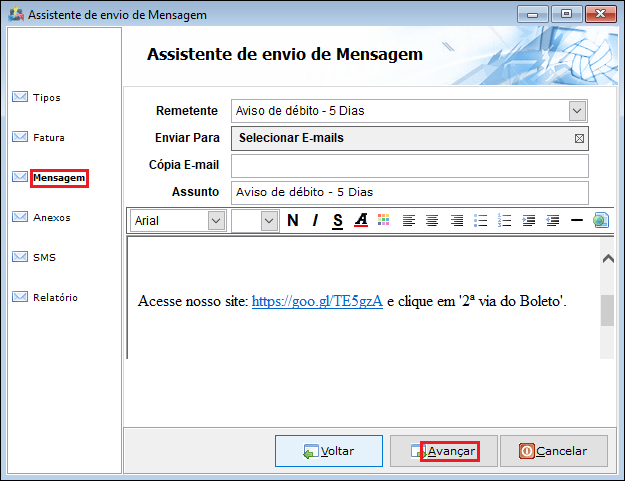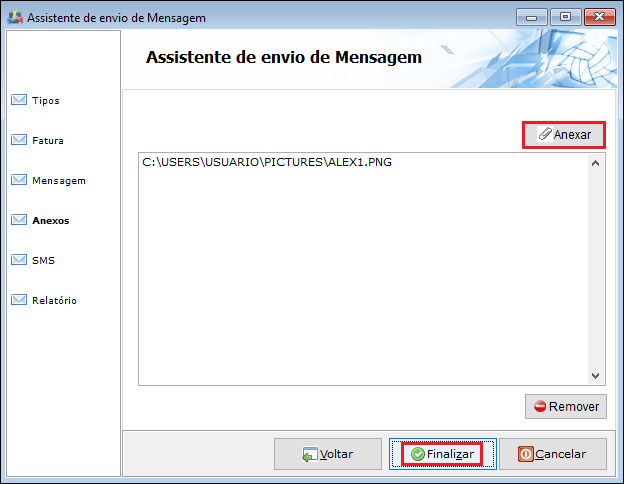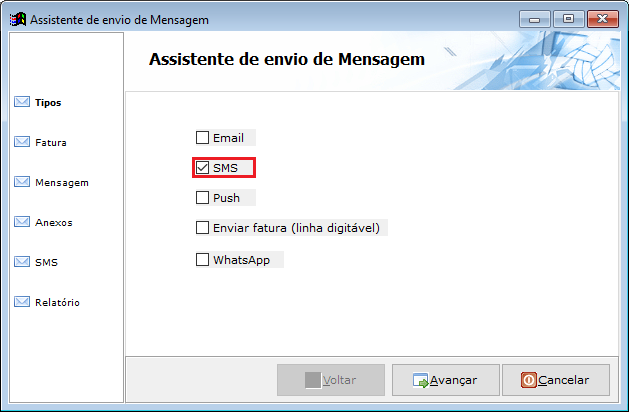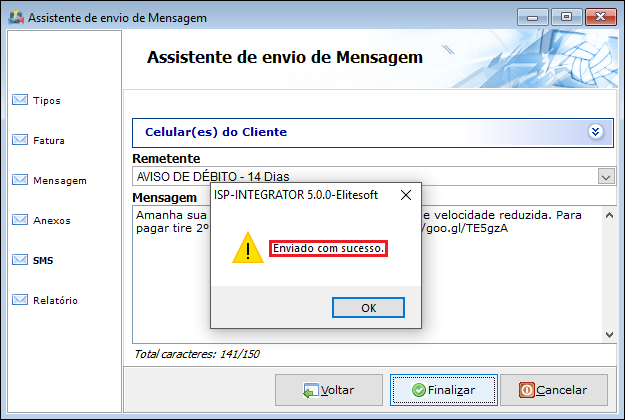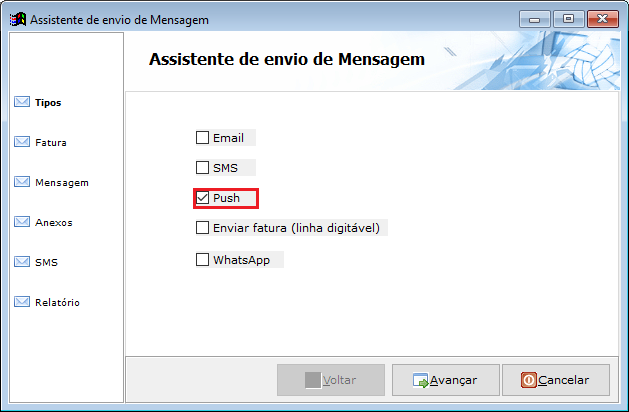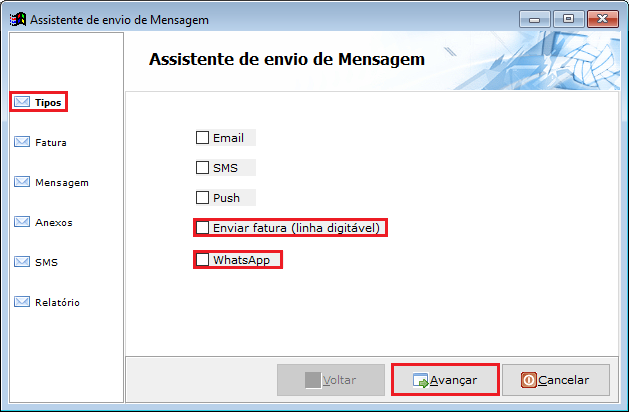Mudanças entre as edições de "Módulo Desktop - Enviar MSG"
(alteração do texto) |
(alteração do texto) |
||
| Linha 57: | Linha 57: | ||
| − | + | 1.1.2) Na tela exibe o relatório dos e-mails para os quais foram enviados, permite visualizar pelo Excel para listas extensas de envio. | |
| − | |||
| − | |||
| − | |||
| − | |||
| − | |||
| − | |||
| − | |||
[[Arquivo:mensagem5.png]] | [[Arquivo:mensagem5.png]] | ||
| Linha 78: | Linha 71: | ||
| − | 1.2.1) Ao clicar em avançar vai exibir os celulares de contato cadastrados para envio, pode escolher um ou todos os contatos para | + | 1.2.1) Ao clicar em avançar vai exibir os celulares de contato cadastrados para envio, pode escolher um ou todos os contatos para enviar a mensagem. |
[[Arquivo:mensagem7.png]] | [[Arquivo:mensagem7.png]] | ||
| Linha 106: | Linha 99: | ||
| − | 1.2.2.1.1) Para este exemplo | + | 1.2.2.1.1) Para este exemplo todos os vencimentos são listados, por isso deve selecionar o vencimento que pretende enviar. |
[[Arquivo:mensagem12.png]] | [[Arquivo:mensagem12.png]] | ||
Edição das 15h06min de 13 de agosto de 2019
| |
|
A alteração de Enviar Mensagem por E-Mail, SMS, Push ou Enviar Fatura (Linha Digitável) foi disponibilizada para a versão do Changelog 6.00.00. |
Enviar Mensagem por E-Mail, SMS, Push ou Enviar Fatura (Linha Digitável)
Foi disponibilizada as formas de transmitir a cobrança da fatura para o cliente, pelo envio de mensagem direto do cadastro do cliente para facilitar a comunicação. Nestas novas liberações estão: o E-mail, o SMS, o Push ou Enviar Fatura (Linha Digitável).
1) Para o envio de mensagem pelo cadastro do cliente, deve acessar pelo botão Enviar Mensagem para exibir a tela. Nesta tela exibe a mensagem por e-mail pelo qual vai ser encaminhado para o cliente.
Caminho a Seguir: ISP - INTEGRATOR / CADASTRO DE CLIENTE / ENVIAR MENSAGEM
1.1) E-mail: é o endereço de comunicação do contato principal com o administrador, usado para encaminhar e receber mensagens. Na tela exibe o campo para inserir o e-mail do cliente e selecionar o comunicado que vai encaminhar.
- Na tela estão disponibilizadas as observações de:
- O Remetente que informa o assunto do documento;
- Enviar para onde deve inserir o e-mail dos clientes que receberão o comunicado;
- Cópia de e-mail para enviar uma cópia do documento;
- E o Assunto que deve ser preenchido para informar sobre o conteúdo do e-mail (resumo).
Caminho a Seguir: ISP - INTEGRATOR / CADASTRO DE CLIENTE / FATURAS / ENVIAR MENSAGEM
1.1.1) Neste documento pode anexar o boleto que pretende encaminhar para o cliente.
Caminho a Seguir: ISP - INTEGRATOR / CADASTRO DE CLIENTE / FATURAS / ENVIAR MENSAGEM
1.1.2) Na tela exibe o relatório dos e-mails para os quais foram enviados, permite visualizar pelo Excel para listas extensas de envio.
Caminho a Seguir: ISP - INTEGRATOR / CADASTRO DE CLIENTE / FATURAS / ENVIAR MENSAGEM
1.2) SMS ou torpedo é um serviço de mensagens curtas e instantâneas, para enviar este tipo de mensagens clique no tipo definido para envio.
Caminho a Seguir: ISP - INTEGRATOR / CADASTRO DE CLIENTE / FATURAS / ENVIAR MENSAGEM
1.2.1) Ao clicar em avançar vai exibir os celulares de contato cadastrados para envio, pode escolher um ou todos os contatos para enviar a mensagem.
Caminho a Seguir: ISP - INTEGRATOR / CADASTRO DE CLIENTE / FATURAS / ENVIAR MENSAGEM
1.2.1.1) A mensagem vai ser enviada informando o conteúdo da mensagem definida para envio.
Caminho a Seguir: ISP - INTEGRATOR / CADASTRO DE CLIENTE / FATURAS / ENVIAR MENSAGEM
1.2.2) Notificações Push: Essa ferramenta surgiu para chamar a atenção do usuário, convidando-o à tomar uma ação, seja de engajamento ou até mesmo de compra, este tipo de envio são facilmente descartáveis quando não desejadas e facilmente clicáveis e intuitivas. Para o envio deste tipo de mensagem deve selecionar o botão e avançar.
Caminho a Seguir: ISP - INTEGRATOR / CADASTRO DE CLIENTE / FATURAS / ENVIAR MENSAGEM
1.2.2.1) Na tela lista os títulos das mensagens que pretende enviar, por isso deve selecionar qual vai ser encaminhado para o cliente.
Caminho a Seguir: ISP - INTEGRATOR / CADASTRO DE CLIENTE / FATURAS / ENVIAR MENSAGEM
1.2.2.1.1) Para este exemplo todos os vencimentos são listados, por isso deve selecionar o vencimento que pretende enviar.
Caminho a Seguir: ISP - INTEGRATOR / CADASTRO DE CLIENTE / FATURAS / ENVIAR MENSAGEM
1.3) Para optar por Enviar fatura (linha digitável) vai enviar a representação numérica para o cliente digitar manualmente a sequência de números, para realizar o pagamento.
Caminho a Seguir: ISP - INTEGRATOR / CADASTRO DE CLIENTE / FATURAS / ENVIAR MENSAGEM
| |
|
Esta é uma base de testes fictícia, meramente ilustrativa. |